Comment rediriger sur WordPress les pages en erreur 404 et les url de votre ancien site avec l’outil [Redirections] pour maintenir l’accès à votre contenu et ne pas perdre votre référencement.
- Ouvrir votre site dans un nouvel onglet pour pouvoir copier facilement les url des pages dans le menu grâce au clic droit : Copier l’adresse du lien
- Dans un autre onglet, aller sur l’administration WordPress > Outils > Redirections > 404
! Attention, ne rediriger que vos contenus supprimés ou déplacés. Ne pas rediriger ce type d’erreurs 404 :
/info
/test
/-/-/-/-/-/-/-/-/-/-/
/admin/test
/ame
/api/env
/app_dev.php/_profiler/phpinfo…
qui sont des tentatives d’intrusion, du spam
Rediriger les pages en erreur 404
Très pratique pour corriger des liens cassés après avoir déplacé ou renommé un contenu et le rediriger. A faire dans les 2 jours suivant le lancement de votre site, si vous ne voulez pas perdre votre référencement.
- Dans la liste déroulante Aucun regroupement, choisir : Grouper par URL, puis cliquer Appliquer
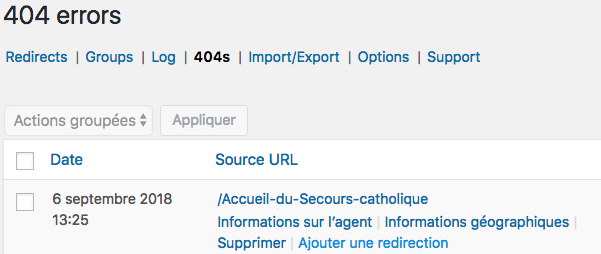
- Au survol du titre de la page, cliquer Ajouter une redirection
- Dans le formulaire de redirection, saisir l’URL cible avec la nouvelle adresse du contenu copiée sur votre site public, soit :
- en entier : https://sainteanneduperche.com/vie-de-la-paroisse/secours-catholique/
- ou juste un / qui sera remplacé par votre nom de domaine, suivi de l’emplacement de la page sur le site : /vie-de-la-paroisse/secours-catholique/
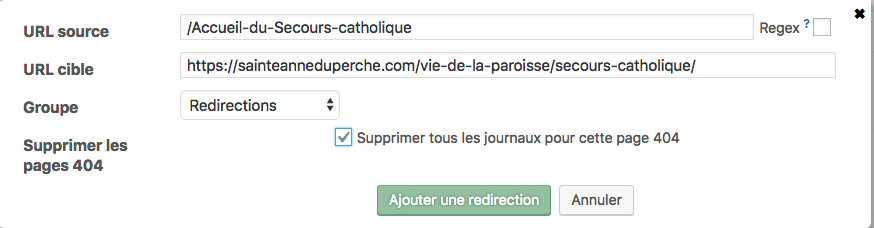
- Cocher la case Supprimer tous les journaux pour cette page 404, cela les fait disparaître que l’écran Erreurs 404.
- Cliquer Ajouter une redirection
Rediriger plusieurs urls en une seule redirection avec les expressions régulières (Regex)
Imaginons que vous voulez rebaptiser la page-parent ou la catégorie Évènements en Rendez-vous, le mot Évènements est un composant qui structure de nombreux permaliens de votre site, suivi du titre de l’évènement. Ce changement va donc briser de nombreux liens de votre site.
Comment faire pour éviter d’avoir à corriger chacun des liens ?

- Dans URL source, indiquez l’ancien permalien suivi de (.*) : https://votresite.com/evenements/(.*) ou/evenements/(.*)
- Cocher la case Regex à droite, sans quoi votre expression régulière ne fonctionnera pas !
- Dans URL cible, indiquez le nouveau lien suivi de /$1. : https://votresite.com/rendez-vous/$1. ou /rendez-vous/$1.
- Cocher la case Supprimer tous les journaux pour cette page 404
- Cliquer Ajouter une redirection
Rediriger les url de votre ancien site
A faire si possible une semaine avant le lancement de votre nouveau site pour ne pas perdre votre référencement.
Si votre site est déjà en ligne, mettre en oeuvre directement Rediriger les pages en erreur 404
1. Sur votre site Spip avant la bascule vers WordPress
- Vous connecter sur https://votresite.com/ecrire/ (ou sur https://votresite.nursit.com/ecrire/ si votre site wordPress est déjà en ligne)
- Aller sur Activités > Statistiques
- En pied de cette page à droite, s’intéresser aux articles les plus vus depuis le début et aux 20-30 premiers articles les plus populaires pour les derniers articles publiés
-> Exemple : Horaire des messes - Sur le titre de l’article, faire un clic droit Ouvrir le lien dans un nouvel onglet
- Cliquer à nouveau sur le titre de l’article sur la page Evolution des visites afin d’arriver sur sa page publique : https://votresite.com/Horaire-des-messes
- Copier l’url de la page : https://votresitespip.com/Horaire-des-messes
2. Ouvrir un doc Excel avec 3 colonnes
- Coller dans chaque ligne de la première colonne l’url du site public : https://votresite.com
- Coller dans la 2e colonne le reste de l’url Spip copiée sur https://votresitespip.com/Horaire-des-messes-sur-la-Paroisse = Horaire-des-messes-sur-la-Paroisse
- Ajouter aussi toutes les url des rubriques en onglets et des sous-rubriques -> Exemple : https://votresite.com/-Actualites- = -Actualites-
- Fusionner les cellules de ces 2 colonnes ligne par ligne pour obtenir ce résultat = https://votresite.com/-Actualites-
- 3e colonne : coller les nouvelles url des nouvelles pages WordPress -> Exemple : https://votresite.com/actualites/
3. Aller sur WordPress sur l’Outil Redirections

- Aller sur WordPress > Outils > Redirections pour créer une redirection pour chacune des pages les + vues et les 20-30 premiers articles les plus populaires de votre ancien site Spip
- URL source : ancien site, copier la cellule de la première colonne Excel -> Exemple : https://votresite.com/-Actualites-
- URL cible : nouveau site -> Exemple : https://votresite.com/actualites/
- Cliquer Ajouter une redirection